ნება მიეცით GoToMyPC-ს Windows Firewall-ში პრობლემების აღმოფხვრა
- GoToMyPC არის პროგრამა, რომელიც მომხმარებლებს საშუალებას აძლევს ადვილად დაუკავშირდნენ სხვა კომპიუტერებს დისტანციურად.
- ეს პროგრამა არ იმუშავებს მისი თავდაპირველი მიზნისთვის, თუ კავშირი კლიენტსა და მასპინძელ მოწყობილობებს შორის არ არის სტაბილური.
- გამორთეთ Windows Firewall-ის ან მესამე მხარის ანტივირუსული პროგრამული უზრუნველყოფის პარამეტრები, რათა GoToMyPC-მა სწორად იმუშაოს.

Xდააინსტალირეთ ჩამოტვირთვის ფაილზე დაწკაპუნებით
- ჩამოტვირთეთ Fortect და დააინსტალირეთ თქვენს კომპიუტერზე.
- დაიწყეთ ხელსაწყოს სკანირების პროცესი მოძებნეთ კორუმპირებული ფაილები, რომლებიც თქვენი პრობლემის წყაროა.
- დააწკაპუნეთ მარჯვენა ღილაკით დაიწყეთ რემონტი ასე რომ, ხელსაწყოს შეუძლია დაიწყოს ფიქსაციის ალგორითმი.
- Fortect ჩამოტვირთულია 0 მკითხველი ამ თვეში.
GoToMyPC არის დისტანციური დესკტოპის პროგრამული უზრუნველყოფა, რომელიც მომხმარებლებს საშუალებას აძლევს წვდომა მიიღონ თავიანთ კომპიუტერებზე დისტანციური ადგილებიდან. ზოგიერთმა ჩვენმა მკითხველმა მოითხოვა იმის გაგება, თუ რატომ წააწყდნენ GoToMyPC, რომელიც ელოდა მასპინძელი კომპიუტერის დაკავშირების შეცდომას, როდესაც ცდილობდა მათ მასპინძელ კომპიუტერზე წვდომას.
ამ სტატიაში განვიხილავთ, თუ რა იწვევს შეცდომებს და მოგაწვდით დეტალურ ნაბიჯებს, თუ როგორ უნდა მოაგვაროთ პრობლემა მარტივად.
- რა იწვევს GoToMyPC-ს ელოდება მასპინძელი კომპიუტერის დაკავშირებას?
- როგორ შემიძლია დავაფიქსირო GoToMyPC, რომელიც ელოდება მასპინძელი კომპიუტერის დაკავშირებას?
- 1. გადატვირთეთ მასპინძელი კომპიუტერი
- 2. დაუშვით GoToMyPC Windows Firewall-ში
- 3. გაუშვით GoToMyPC კავშირის ოსტატი
რა იწვევს GoToMyPC-ს ელოდება მასპინძელი კომპიუტერის დაკავშირებას?
მასპინძელი კომპიუტერის დაკავშირების მოლოდინის შეცდომა GoToMyPC-ში შეიძლება მოხდეს რამდენიმე მიზეზის გამო. აქ არის რამდენიმე საერთო მიზეზი:
- მასპინძელი კომპიუტერი ხაზგარეშე ან არ მუშაობს GoToMyPC – შეცდომის შეტყობინება ძირითადად ჩნდება, როდესაც კლიენტის მოწყობილობა ვერ ახერხებს მასპინძელ კომპიუტერთან კავშირის დამყარებას. ეს შეიძლება მოხდეს, თუ მასპინძელი კომპიუტერი გამორთულია, ძილის რეჟიმში, ან თუ GoToMyPC პროგრამული უზრუნველყოფა არ მუშაობს მასპინძელ კომპიუტერზე.
- ქსელთან დაკავშირების პრობლემები – სტაბილური და აქტიური ინტერნეტ კავშირი აუცილებელია GoToMyPC-ის გამართულად ფუნქციონირებისთვის. თუ მასპინძელი კომპიუტერის ინტერნეტ კავშირი სუსტია, კლიენტის მოწყობილობა ვერ შეძლებს დაკავშირებას.
- Firewall ან ანტივირუსული პროგრამა ბლოკავს კავშირს - ხანდახან, Firewall ან ანტივირუსული პროგრამა GoToMyPC მიიჩნევს უსაფრთხოების რისკს. Firewall-ის ან ანტივირუსის პარამეტრების რეგულირება GoToMyPC-ის დასაშვებად შეიძლება პრობლემის გადაჭრას.
- რამდენიმე მომხმარებელი უკვე დაკავშირებულია მასპინძელ კომპიუტერთან – GoToMyPC საშუალებას აძლევს მხოლოდ ერთ მომხმარებელს შევიდეს მასპინძელ კომპიუტერზე ერთდროულად. თუ ვინმე უკვე დაკავშირებულია მასპინძელ კომპიუტერთან GoToMyPC-ის გამოყენებით, თქვენ უნდა დაელოდოთ მათი სესიის დასრულებას, სანამ შეძლებთ თქვენი კავშირების დამყარებას.
არსებობს რამდენიმე სხვა მიზეზი, თუმცა, ზემოთ ჩამოთვლილი არის საერთო მიზეზები, რის გამოც GoToMyPC ელოდება მასპინძელი კომპიუტერის დაკავშირებას. შემდეგი განყოფილება მოგაწვდით გამარტივებულ ნაბიჯებს, თუ როგორ უნდა მოაგვაროთ პრობლემა.
როგორ შემიძლია დავაფიქსირო GoToMyPC, რომელიც ელოდება მასპინძელი კომპიუტერის დაკავშირებას?
სანამ რაიმე გაფართოებულ პრობლემების აღმოფხვრას ან პარამეტრების შესწორებას შეასრულებენ, მომხმარებლებმა უნდა უზრუნველყონ შემდეგი მოსამზადებელი შემოწმება:
- დარწმუნდით, რომ იყენებთ GoToMyPC-ის უახლესი ვერსია პროგრამული უზრუნველყოფა როგორც კლიენტის მოწყობილობაზე, ასევე მასპინძელ კომპიუტერზე.
- დარწმუნდით, რომ სხვა არავინ არის დაკავშირებული მასპინძელ კომპიუტერთან.
- დაადასტურეთ, რომ ქსელის კავშირი როგორც კლიენტ მოწყობილობაზე, ასევე მასპინძელ კომპიუტერზე ძლიერი და სტაბილურია.
- გამორთეთ ან დაურეკეთ ვინმეს, რათა დაგეხმაროთ გამორთოთ firewall ან ანტივირუსული პროგრამა, რომელიც შესაძლოა ბლოკავს კავშირს.
თუ თქვენ გჭირდებათ დამატებითი დახმარება ამ პრობლემის გადასაჭრელად, შეგიძლიათ იმოქმედოთ ქვემოთ მოყვანილი ნაბიჯებით.
1. გადატვირთეთ მასპინძელი კომპიუტერი
- კლიენტის კომპიუტერზე დააჭირეთ ფანჯრები + რ გასაღებები გასახსნელად გაიქეცი ბრძანების დიალოგი. ტიპი სმდ დიალოგურ ფანჯარაში და დააჭირეთ შედი.
- The3n, გაუშვით ბრძანება და დაინახავთ დისტანციური გამორთვის დიალოგს:
გამორთვა /ი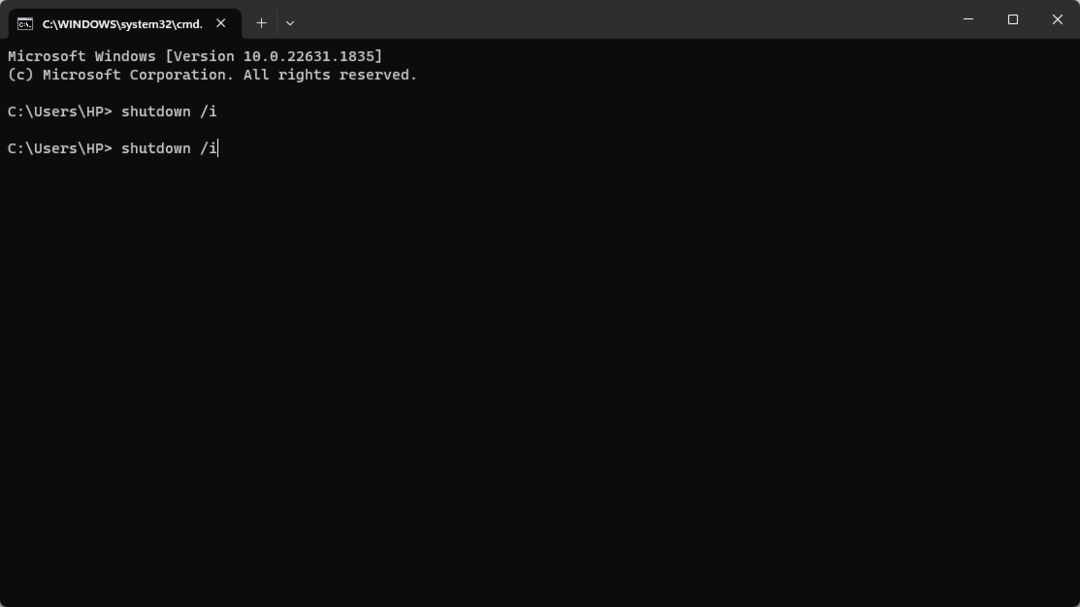
- ახლა დააწკაპუნეთ დამატება ვარიანტი და შეიყვანეთ მასპინძელი კომპიუტერის სახელი ან IP მისამართი, შემდეგ დააწკაპუნეთ კარგი.

- შემდეგ, აირჩიეთ Რესტარტი და დააწკაპუნეთ კარგი გადატვირთეთ თქვენი მასპინძელი კომპიუტერი.
ექსპერტის რჩევა:
დაფინანსებული
კომპიუტერის ზოგიერთი პრობლემის მოგვარება რთულია, განსაკუთრებით მაშინ, როდესაც საქმე ეხება დაკარგული ან დაზიანებული სისტემის ფაილებსა და Windows-ის საცავებს.
დარწმუნდით, რომ გამოიყენეთ სპეციალური ინსტრუმენტი, როგორიცაა ფორტექტი, რომელიც დაასკანირებს და ჩაანაცვლებს თქვენს გატეხილ ფაილებს მათი ახალი ვერსიებით მისი საცავიდან.
მიჰყევით ზემოთ მოცემულ ინსტრუქციას ერთდროულად გადატვირთეთ კლიენტის მოწყობილობა და მასპინძელი კომპიუტერი.
2. დაუშვით GoToMyPC Windows Firewall-ში
- დააჭირეთ Windows დაწყება მენიუ, ტიპი Windows უსაფრთხოებადა გახსენით.
- Დააკლიკეთ Firewall და ქსელის დაცვა მარცხენა გვერდითა ზოლზე.

- შემდეგი, დააწკაპუნეთ და დააწკაპუნეთ ქსელის ტიპზე, რომელზეც არის დაკავშირებული თქვენი კომპიუტერი, როგორც წესი, კერძო ქსელი სახლის ან ოფისის გამოყენებისთვის.
- გადაახვიეთ ქვემოთ და დააწკაპუნეთ აპის დაშვება Firewall-ის მეშვეობით.
- ახლა დააწკაპუნეთ Პარამეტრების შეცვლა ღილაკი. ამ ეტაპზე შეიძლება საჭირო გახდეს ადმინისტრაციული პრივილეგიები.
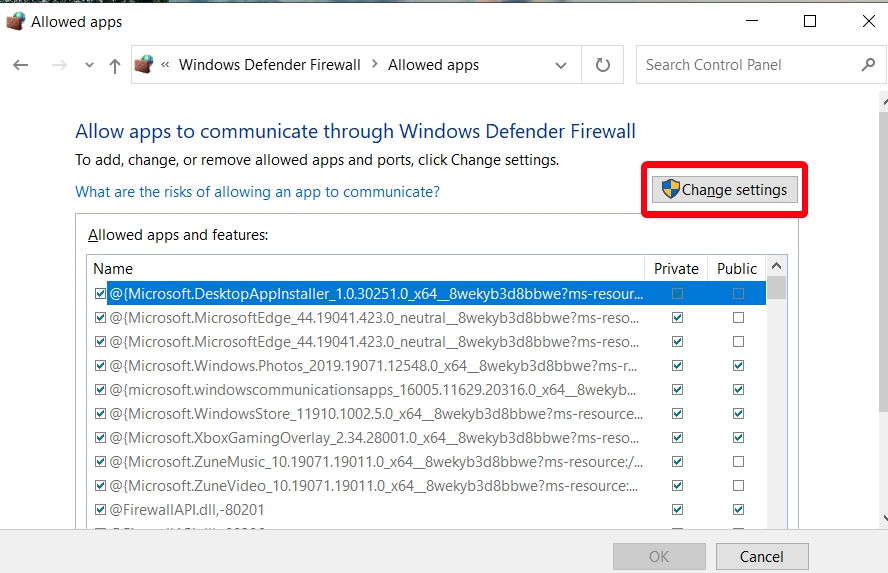
- გარდა ამისა, გადაახვიეთ აპების სიაში და იპოვნეთ GoToMyPC. მონიშნეთ ორივე ველი (პირადი და საჯარო) გვერდით GoToMyPC დაუშვას Windows Firewall-ის მეშვეობით.
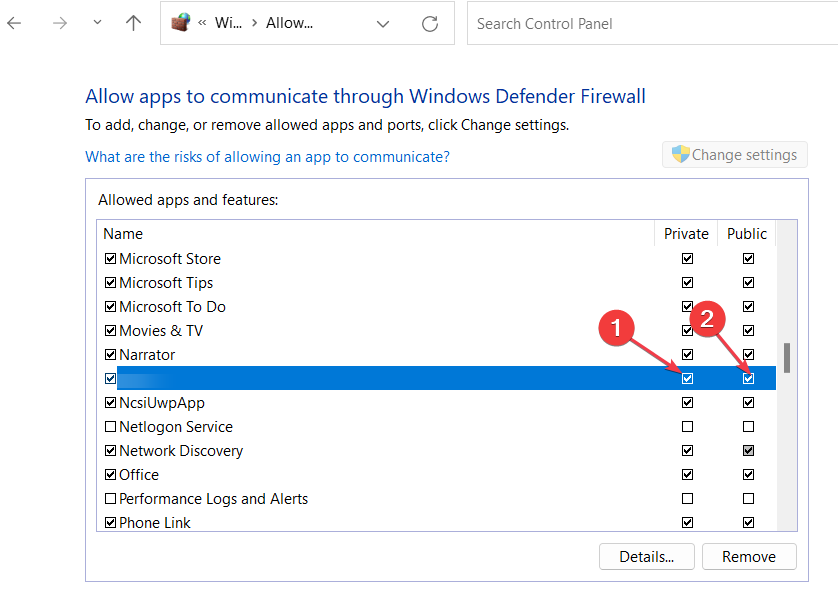
- გადატვირთეთ თქვენი კომპიუტერი.
ამ ნაბიჯების დასრულების შემდეგ, GoToMyPC უნდა დაუშვას Windows Firewall, ამცირებს მისი დაბლოკვის შანსებს და ხელს უწყობს წარმატებულ კავშირებს.
- შესწორება: შეცდომის საერთო ფუნქციის შეკითხვის გაშვებისას
- შედგენილი ქსელის დისკი ვერ შეიქმნა [შეცდომის გამოსწორება]
- შესწორება: ზუმთან უსაფრთხო კავშირის დამყარება შეუძლებელია
- Microsoft Access შეცდომა 7731: როგორ სწრაფად გამოვასწოროთ იგი
3. გაუშვით GoToMyPC კავშირის ოსტატი
- ეწვიეთ GoToMyPC ოფიციალურ ვებსაიტს ჩამოტვირთეთ უახლესი Connection Wizard.
- გახსენით ფაილი და მიჰყევით ეკრანზე მითითებებს ინსტალაციის პროცესის დასასრულებლად.
- გაუშვით კავშირის ოსტატი პროგრამა და აირჩიეთ გაუშვით კავშირის ოსტატი.

- შემდეგ, დააწკაპუნეთ კარგი შემდეგ ფანჯარაში.

- ახლა დააწკაპუნეთ შემდეგი მას შემდეგ, რაც Wizard დაასრულებს კავშირის ტესტირებას.
- Wizard აჩვენებს შედეგებს, როდესაც ის დასრულდება. თუ დამატებითი დახმარება გჭირდებათ, აირჩიეთ მე ჯერ კიდევ მაქვს პრობლემები ან აირჩიეთ დასრულება პროცესის დასასრულებლად.
Connection Wizard დაგეხმარებათ იპოვოთ და შეინახოთ კავშირის საუკეთესო პარამეტრები მონაცემთა სერვერებში, რაც დაგეხმარებათ უზრუნველყოთ უკეთესი კავშირი თქვენს მასპინძელ კომპიუტერსა და კლიენტ მოწყობილობას შორის.
და ეს არის ის, თუ როგორ უნდა გამოსწორდეს GoToMyPC, რომელიც ელოდება მასპინძელი კომპიუტერის დაკავშირების შეცდომას. ვიმედოვნებთ, რომ ამ სახელმძღვანელოში მოცემული ერთ-ერთი მეთოდი დაგეხმარებათ პრობლემის მოგვარებაში.
ანალოგიურად, შეგიძლიათ შეისწავლოთ ჩვენი დეტალური სახელმძღვანელო ასწორებს გამოყენებას, თუ დისტანციური დესკტოპის კავშირი არ მუშაობს დამატებითი დახმარებისთვის ამ საკითხის გამოსწორებასთან დაკავშირებით.
ნუ მოგერიდებათ გამოიყენოთ კომენტარების განყოფილება ქვემოთ, თუ თქვენ გაქვთ რაიმე შეკითხვები ან წინადადებები ამ საკითხთან დაკავშირებით.
ჯერ კიდევ გაქვთ პრობლემები?
დაფინანსებული
თუ ზემოხსენებულმა წინადადებებმა არ გადაჭრა თქვენი პრობლემა, თქვენს კომპიუტერს შეიძლება შეექმნას Windows-ის უფრო სერიოზული პრობლემები. ჩვენ გირჩევთ აირჩიოთ ყოვლისმომცველი გადაწყვეტა, როგორიცაა ფორტექტი პრობლემების ეფექტურად გადასაჭრელად. ინსტალაციის შემდეგ, უბრალოდ დააწკაპუნეთ ნახვა და შესწორება ღილაკს და შემდეგ დააჭირეთ დაიწყეთ რემონტი.


![არ არის საკმარისი საცავი ამ ოპერაციის დასასრულებლად [შესწორება]](/f/ff05fa8e3871c9d7f7403c80e6c770d5.png?width=300&height=460)